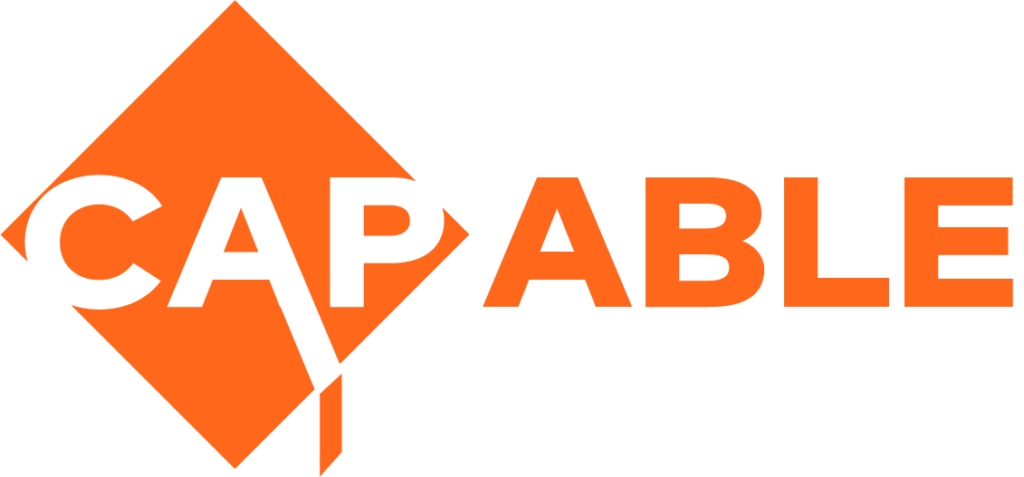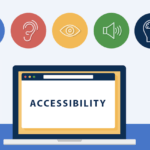Fournir du matériel accessible
Les personnes incapables de lire les imprimés ne peuvent pas lire un livre papier ou des feuilles de photocopie ou un texte numérique stocké sous forme d'image. Ces documents doivent être convertis en document texte numérique modifiable, tel qu'un document Microsoft Word, pour les rendre lisibles par les personnes incapables de lire les imprimés sur leurs appareils tels que les téléphones intelligents, les ordinateurs, les afficheurs braille actualisables ou les lecteurs DAISY.
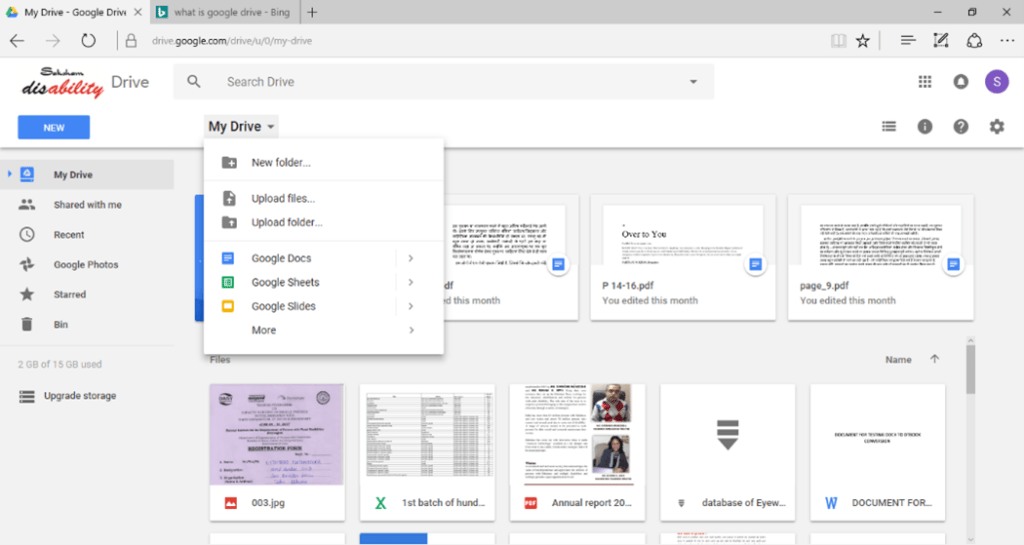
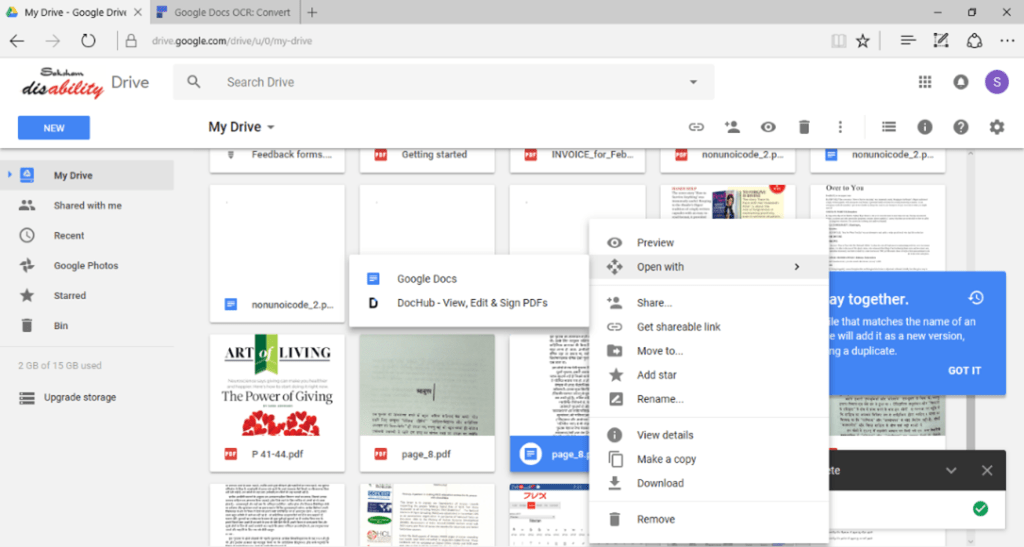
Vous trouverez ci-dessous l'une des méthodes les plus simples pour convertir un document papier inaccessible en un format accessible.
La plupart d'entre nous seraient habitués à prendre une photo d'une page d'impression papier et à la partager en tant que message WhatsApp. Un tel message aurait une image de la page et non le texte numérique modifiable du document. Ainsi, il ne serait pas lisible par les personnes incapables de lire les imprimés. Nous pouvons prendre quelques mesures supplémentaires pour transformer cette image inaccessible en un document numérique accessible et modifiable.
La première étape de ce processus consiste à prendre une photo de la page imprimée et à l'enregistrer au format PDF image.
Cela peut être fait à l'aide de plusieurs applications telles que Google Drive, Dropbox, Adobe Scan, etc. Ces PDF sont enregistrés au format image. Nous pouvons également obtenir des fichiers sous forme de pièces jointes WhatsApp ou des e-mails sous forme de documents PDF image.
L'un des moyens de convertir un tel fichier image en fichier Word consiste à utiliser l'application ABBYY Fine Reader OCR sur un ordinateur ou un smartphone. Il fonctionne très bien pour les documents en anglais ou en français. Cependant, ABBYY Fine Reader ne prend pas en charge de nombreuses langues asiatiques ou africaines telles que l'hindi ou l'amharique.
Vous pouvez également utiliser Google OCR pour convertir des fichiers image en fichiers texte. Google drive est un site de stockage et de synchronisation de fichiers créé par Google. Il permet aux utilisateurs de stocker des fichiers dans le cloud, de partager, de modifier des documents, etc.
En quelques étapes simples, il convertit le PDF en Word en procédant à l'OCR comme suit :
- Si vous avez ce document PDF image sur votre smartphone, transférez-le sur Google Drive. Vous pouvez également transférer le document image sur l'ordinateur et télécharger le document sur Google Drive à partir de là, comme indiqué à l'étape suivante.
- Ouvrez Google Drive en vous rendant sur https://drive.google.com et connectez-vous à l'aide de votre compte Google/Gmail. Cliquez sur le bouton Mon lecteur, cliquez sur télécharger des fichiers et sélectionnez les fichiers pdf que vous souhaitez télécharger. Ici, il y a une limite de taille de fichier de 2 Mo ou 10 pages. Cela signifie qu'il ne peut pas télécharger un fichier de plus de 2 Mo ou un fichier de plus de 10 pages.
- Une fois le fichier téléchargé depuis un smartphone ou depuis l'ordinateur, vous pouvez le voir sur la page Google Drive. Faites un clic droit sur le fichier et sélectionnez Ouvrir avec -> Google Docs. Il convertit maintenant votre fichier en doc en faisant OCR.
- Vous pouvez maintenant télécharger le document Google Docs en tant que document Microsoft Word et le partager avec vos apprenants handicapés.
Le processus est expliqué dans cette vidéo :
Google Drive OCR peut également gérer des documents multilingues et multi-polices. Si une page contient du texte dans plusieurs langues, l'OCR détectera ces langues par lui-même et le convertira en texte modifiable. La restriction de 10 pages ou de 2 Mo de taille de fichier concerne l'utilisation gratuite du service offert à tous les titulaires de compte Google.
Peu de mesures supplémentaires peuvent être prises pour améliorer le document Word afin de le rendre entièrement accessible. Un cours en ligne est disponible auprès du consortium DAISY pour apprendre ce processus.
Une autre approche pour résoudre ce problème consiste à mettre en place une installation de production de documents numériques accessibles dans le cadre du centre de ressources de l'institution. L'équipement et le processus recommandés pour un tel centre seraient expliqués dans la section traitant de l'infrastructure institutionnelle pour l'accessibilité.